萬盛學電腦網 >> 圖文處理 >> Photoshop教程 >> ps入門教程 >> Photoshop通道應用:消除色彩中的馬太效應
Photoshop通道應用:消除色彩中的馬太效應
前幾天,看到暗房版上有朋友問起一個困惑不少人的問題:就是如何有效解決在增加色彩飽和度中極容易出現的色彩溢出問題?
這個問題確實是我們經常都遇到的,尤其是對色彩基礎和通道基礎較差的朋友,很不容易解決,對蒙版有一定基礎的朋友,會自然想到用蒙版來解決這個問題,比如復制一個副本,增加飽和度後再利用蒙版擦去溢出的色彩。
能想到利用蒙版的思路肯定是正確的,但直接用蒙版的方法並不太理想,如果我們能夠把不需要過度增加色彩的區域保護起來,使其原有的色彩不會溢出,就能夠達到較為理解的增色目的。
但如何准備尋找到這個保護區域?它的漸變線定在那裡最好,這個問題並不簡單,於是,我們需要求助於通道這個核心。

圖1
在RGB色彩模式下,把飽和度增加到40,其結果就是原來色彩合適的地方嚴重溢出,而想增加色彩的地方並沒有多大的效果。富的更富,窮的更窮,這就是著名的“馬太效應”。

圖2
我們把RGB色彩模式轉換為Lab色彩模式試一試看如何?其結果並不理想,而且溢出得似乎更加嚴重。
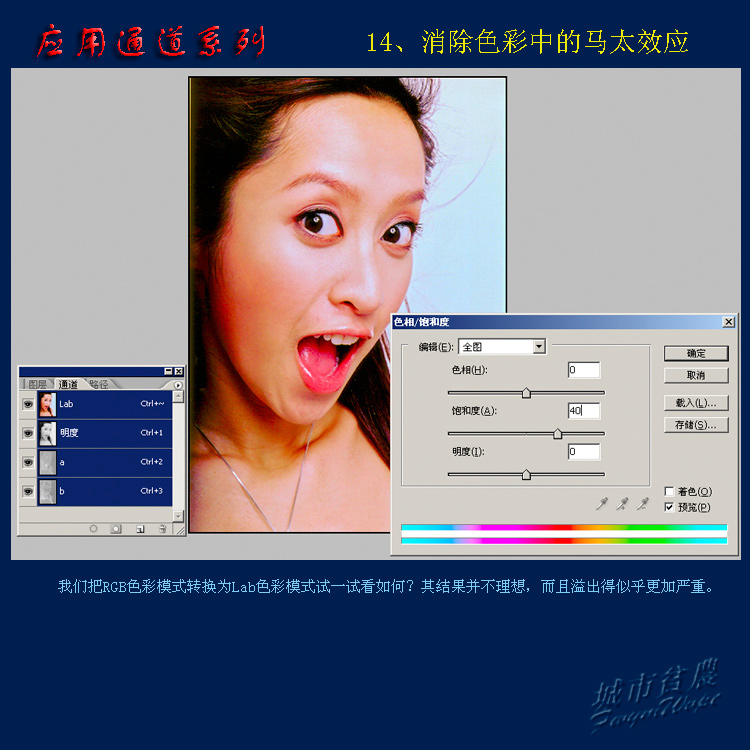
圖3
如果懂得色彩模式的朋友就會知道,CMYK是基於印刷油墨的色彩模式,它比RGB增色模式要暗淡得多,也許用它來增加飽和度比較合適,那麼我們再換到CMYK這個色彩模式下看看情況如何?
似乎要好一些?但仍然色彩溢出明顯,而且想增加的地方也不理解。
必須知道的另一點是,把RGB色彩模式轉換到CMYK色彩模式後,會失去大量的色彩過渡層次,如RGB是1667萬種色彩,轉到CMYK後就只剩下幾千種色彩了,所以一般情況下這樣做得不償失。
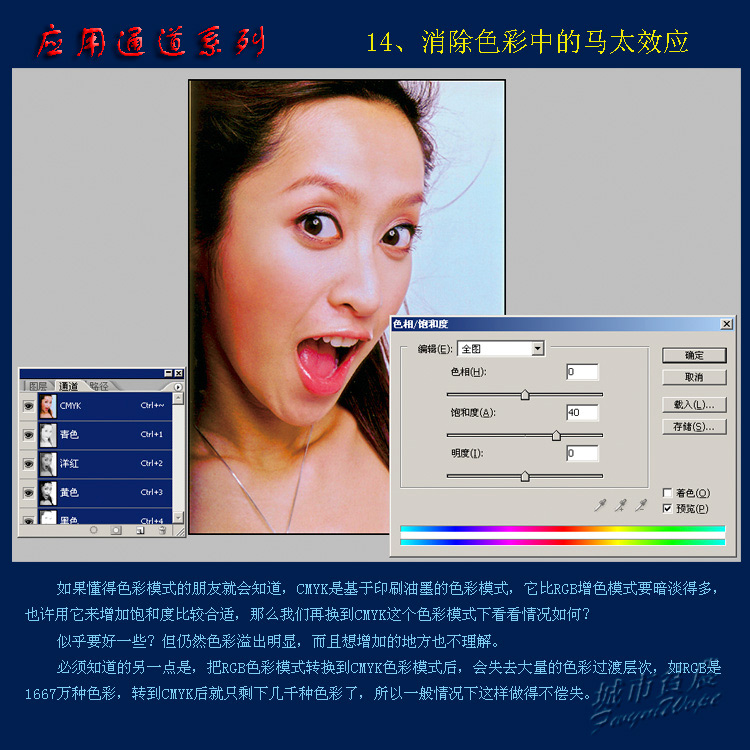
圖4
情況似乎到了山窮水盡,於是我們經常看到一些後期中的色彩溢出現象,只是程度輕重而已,難道真的沒有辦法了嗎?
這裡我們再次求助於通道這個根本核心。我們會發現a通道與b通道都是基於50%灰度。它能夠反映出不同色彩的灰度差異。

圖5
2回頂部
1、增加了一個Alhpa1通道:
(1) 點擊“創建新通道”(紅圈)
(2) 然後打開“編輯/填充”,選擇“50%灰度”,然後“確定”。
對通道初學者來說,以後的過程理解起來肯定存在困難,這是由於基礎知識的緣故,但建議先掌握方法和學會實際應用。再補上基礎也不失為學習方法之一。
【小常識】什麼叫Alpha通道?
Alpha通道和其他通道類似,顯示為256種灰度圖像,灰度變化從黑到白。與顏色通道不同的是,Alpha通道不包含直接影響圖像外觀的信息,即它不表示色調或顏色,而是蒙版的圖形表示。Alpha通道中的黑色區域代表該區域不透明,灰色區域代表半透明。
在沒有圖層功能的Photoshop早期版本中,Alpha通道具有非常重要的作用,常用來創建投影,發光效果,斜面,浮雕和其它圖像效果,這些技術現在仍是精通Photoshop的基本功,尤其是制作復雜選區、選擇細節、應用圖像、計算命令、編輯選區、載入選區、合並選區等等通道高級應用時不可缺少的。有Alpha通道的幫助,可以創造出一些匪夷所思的圖像效果。
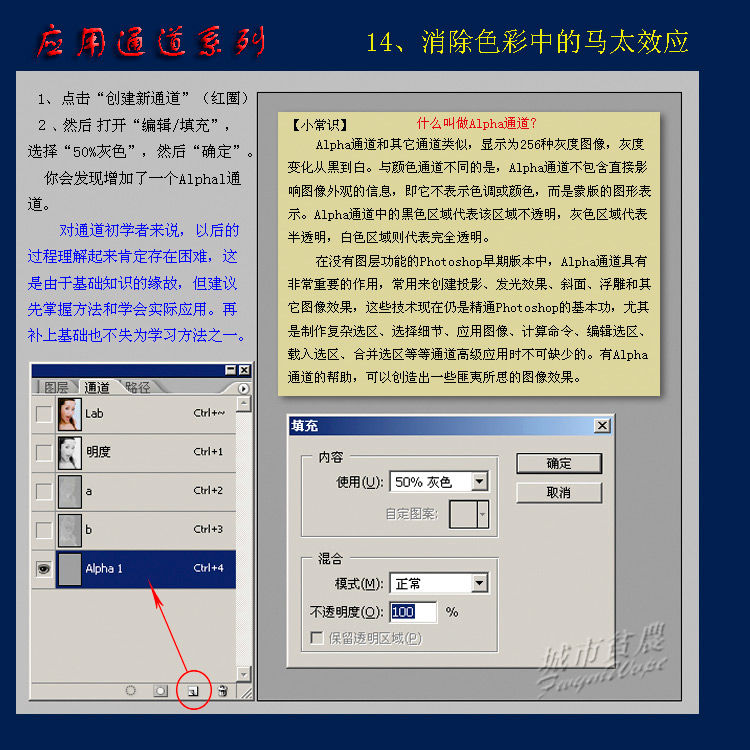
圖6
2、現在打開“圖像/計算”,在對話框中,注意a通道與Alpha 1,混合模式為“差值”。差值模式往往用於不同通道之間的比較,找出其差異性。特別適合於查找中性灰,它的原理是從基色中減去混合色,或者相反,實質是反轉基色。

圖7
3、與上面過程一樣,所不同的是這次是用b通道。
這兩次都是用50%灰度分別與AB通道進行計算,目的是為了找出不同色彩的差異。
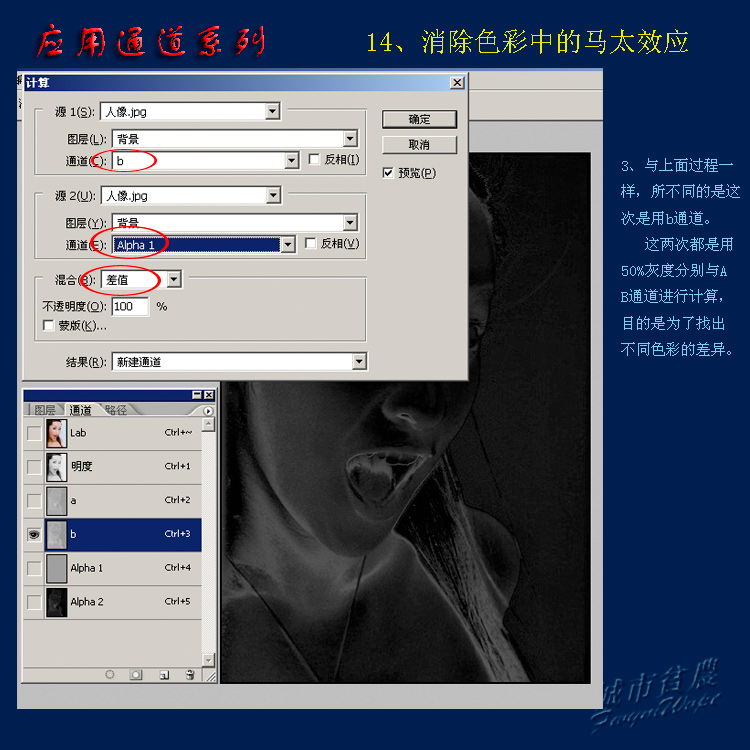
圖8
4、如圖所示,將通道Alpha 2與Alpha 3進行“相加”計算。
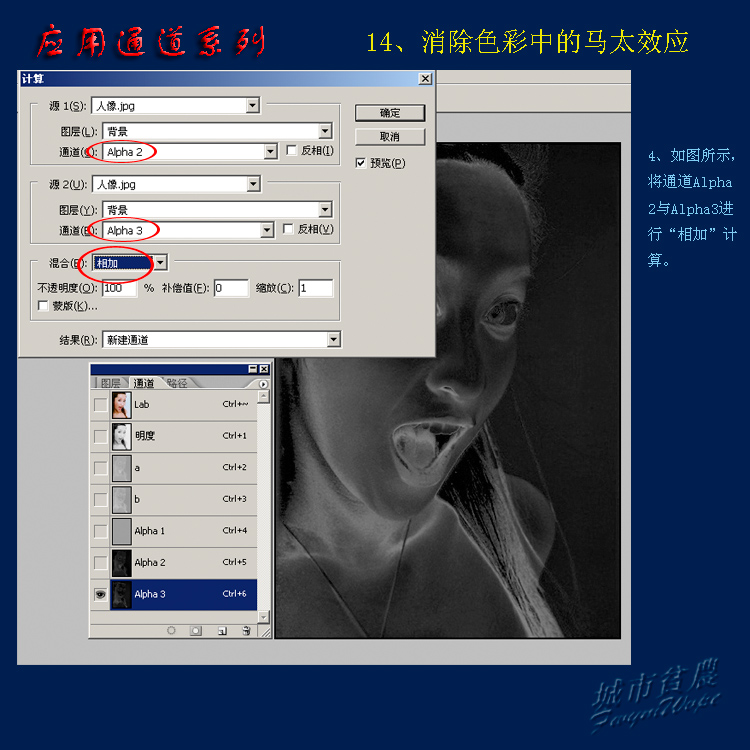
圖9
5、用色階工具對Alpha 4進行進一步拓展,目的是增大差異性。

圖10
3回頂部
6、對Alpha 4進行“反相”處理。
為什麼要進行“反相”處理?
前面已說過Alpha的特性,黑色區域代表不透明,白色區域代表透明。你已知道我們目前所做的一切都是為了創建一個保護區域,而現在最深的區域恰好是我們需要增加色彩的區域,最亮的地方則是最需要保護的區域。

圖11
7、經過連續三次“計算”和“反相”後,我們終於創建了Alpha 4這樣一幅灰度圖。它的作用是為了建立一個精確的色彩保護區域,保證在增加飽和度時現有的色彩不被溢出。
這個保護並不是單純的保護,而是具有不同透明度的漸進層次的保護。
如果仍不清楚,請想一想Alpha通道的基本特性。

圖12
8、先激活Lab通道(也就是四個小眼睛)。
先按下Ctrl鍵,用鼠標點擊Alpha4,這時便會出現如圖所示的不斷閃爍的螞蟻線。這就表示你成功地建立了一個選區圖層蒙版。
如果仔細觀察,這個選區正好是本圖較深色彩的區域。

圖13
9、為了便於觀察,先按住Ctrl+H消失閃爍的螞蟻線,但它實際上仍然存在,所以不用擔心。
10、現在把“色相/飽和度”打開,仍然對飽和度增加到40,你會發現被選區保護的色彩沒有溢出現象,其余原淺色區域的色彩得到增加,色彩和諧。這個方法有效地消除了其他方法難以避免的“馬太效應”。
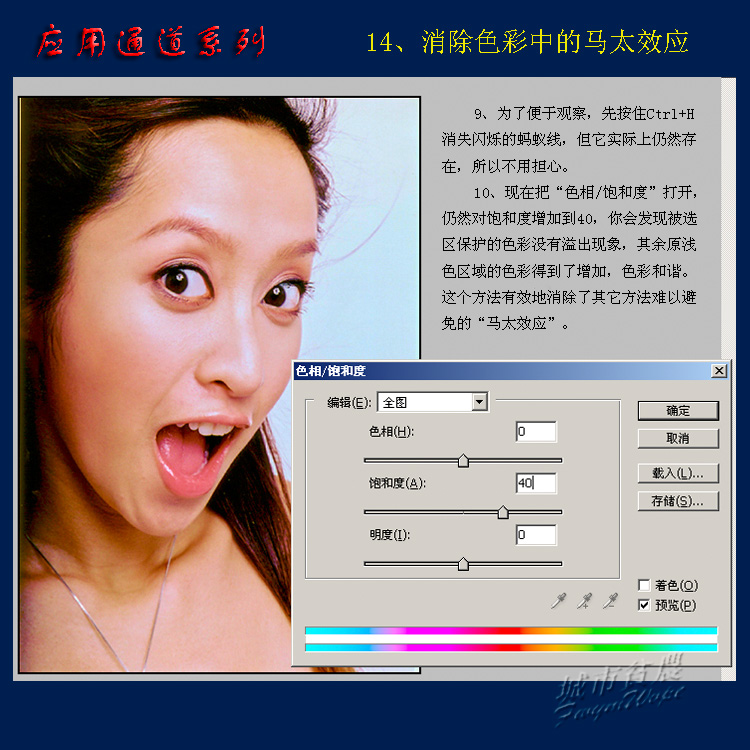
圖14
因為是為了便於比較不同方法,所以我都是用統一的增加色彩飽和度40,在實際應用中可以根據你自己的需要設置數據。
也許你會覺得這個方法步驟較多,比較復雜。但到目前為止這個方法是解決此類問題最有效的方法之一。
還有一個簡化的方法:就是把此步驟和過程制作為“動作”儲存起來,以後遇上此類問題,只須調出“動作”,一鍵自動完成。
不太熟悉如何制作“動作”的朋友不用擔心,下次我專門介紹一下如何制作“動作”。感興趣的朋友,可以找一找



